プリンタをWi-Fiルータ経由で使えるように、Wi-Fiルータの設定をいじっていたら、これまで使えていたFire TV StickがWi-Fiに繋がらなくなってしまいました。
Fire TV Stickのネットワーク一覧でSSID名称は表示されるものの、その下に「範囲外」と表示されてしまい接続ができません。
iPhoneやMacからは、SSIDが見えてこれまでと同じように接続できるのになぜ??
想像も付かなかった方法で解決したので、また同じ問題に直面する将来の自分のためにメモします。
Fire TV StickがWi-Fiにつながらないときの最後の解決法
- Wi-Fiルータの5GHzのチャネルを「36」もしくは「W52」に設定する
Fire TV StickがWi-Fiに繋がらないときに試すべきこと
Fire TV StickがWi-Fiに繋がらなくなったら、まず以下を試すことになると思います。
- Fire TV Stickを再起動する
- Wi-Fiルータを再起動する
- WPS(ボタン)、WPS(PIN)で接続する
- 「他のネットワークに接続」でSSIDとパスワードを手打ち入力する
ただこのページにたどり着いたあなたは、おそらくこれらを試してどれでも解決できなかったのではないでしょうか。私もそうでした。
そんなあなたに最後の手段の紹介です。
Wi-Fi接続を復活させる最後の方法は5GHzのチャネルを「36」か「W52」にする
最後の手段は、Wi-Fiルータの5GHz帯のチャネル設定を「自動」から「36」に変更することです。
Fire TV Stick は5GHz帯のWi-Fi(802.11ac)に対応していますが、4K対応でないFire TV Stickは、5GHz帯の中の使える帯域が限られています。
5GHz帯には「W52(36~48ch)」「W53(52~64ch)」「W56(100~140ch))」の3グループがありますが、Fire TV Stickが対応しているのはW52のみ。
よって手動でWi-Fiルータの5GHzのチャネルを「36」もしくは「W52」にすることで解決します。
AirMacの場合のチャンネルの設定のしかた
Appleが提供するWi-FiルータAirMacの場合、Mac経由で設定変更します。
MacのDocの中の「Launchpad」を開くと「その他」フォルダの中に「AirMacユーティリティ」があります。
それをクリックするとAirMacユーティリティが起動するので、AirMacをダブルクリックして出てくる「編集」ボタンをクリック。
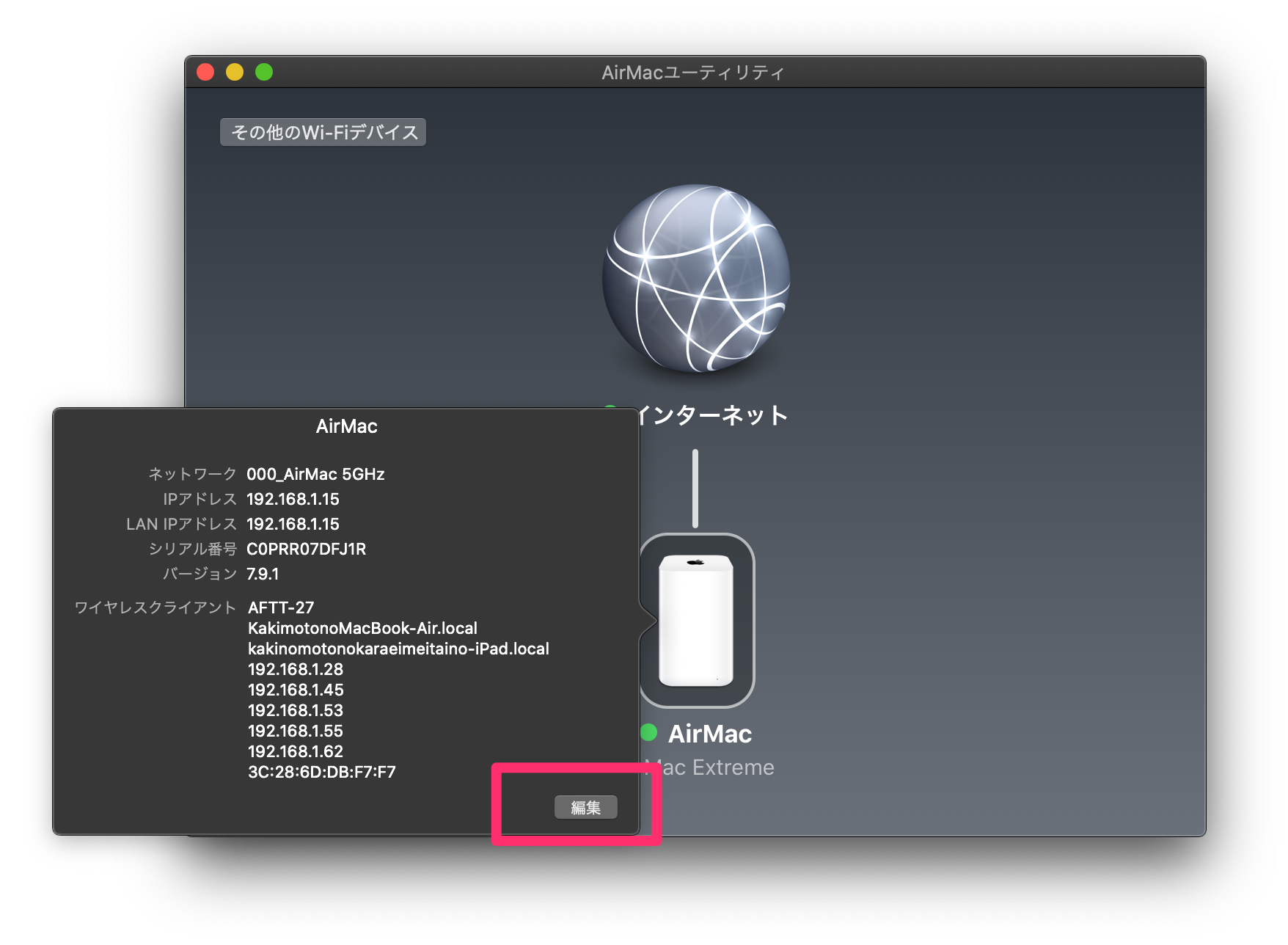
表示される詳細画面で「ワイヤレス」タブを選び「ワイヤレスオプション」をクリックします。
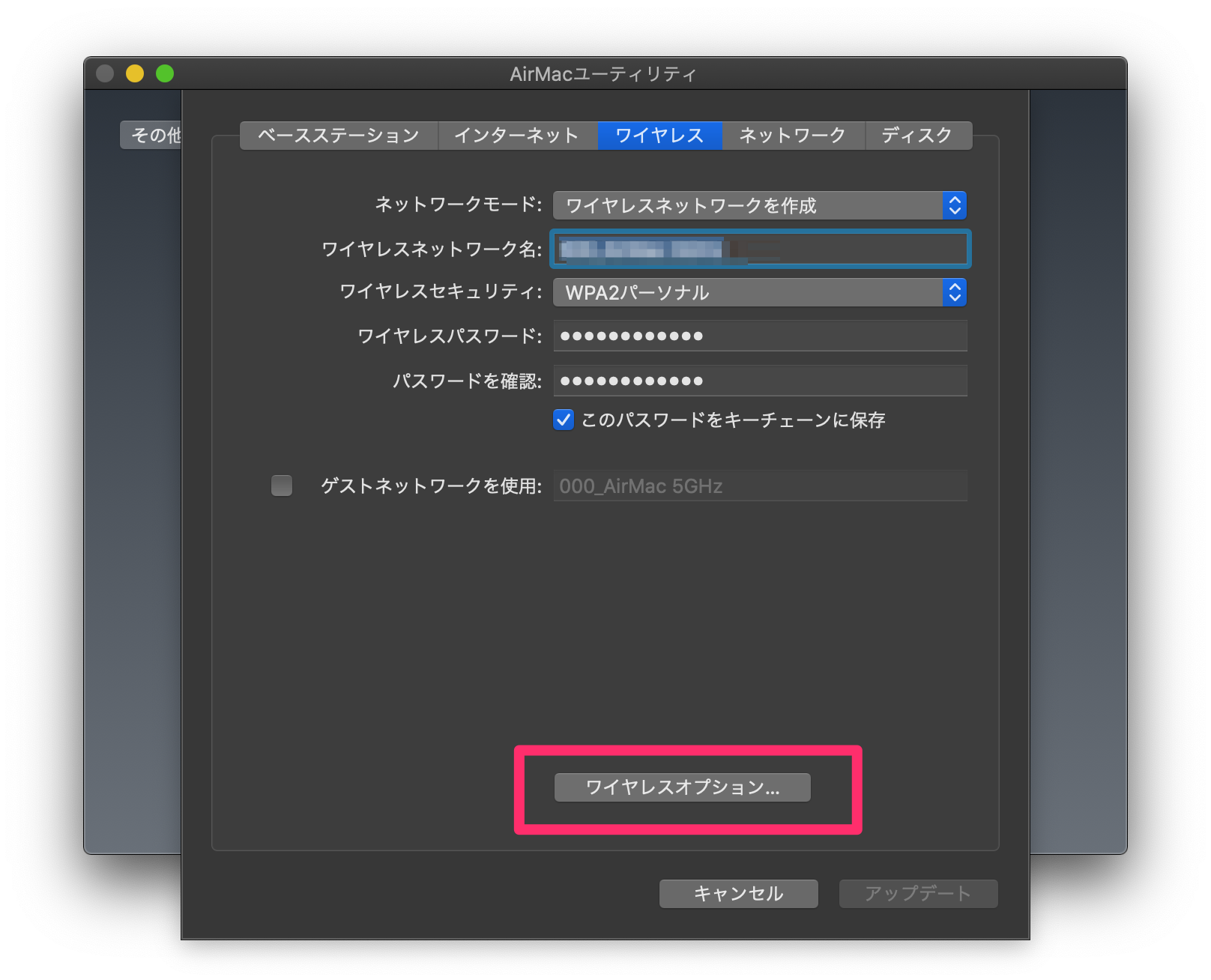
すると5GHzチャネルというところが「自動」になっていると思うのでそこを「36」に変更します。
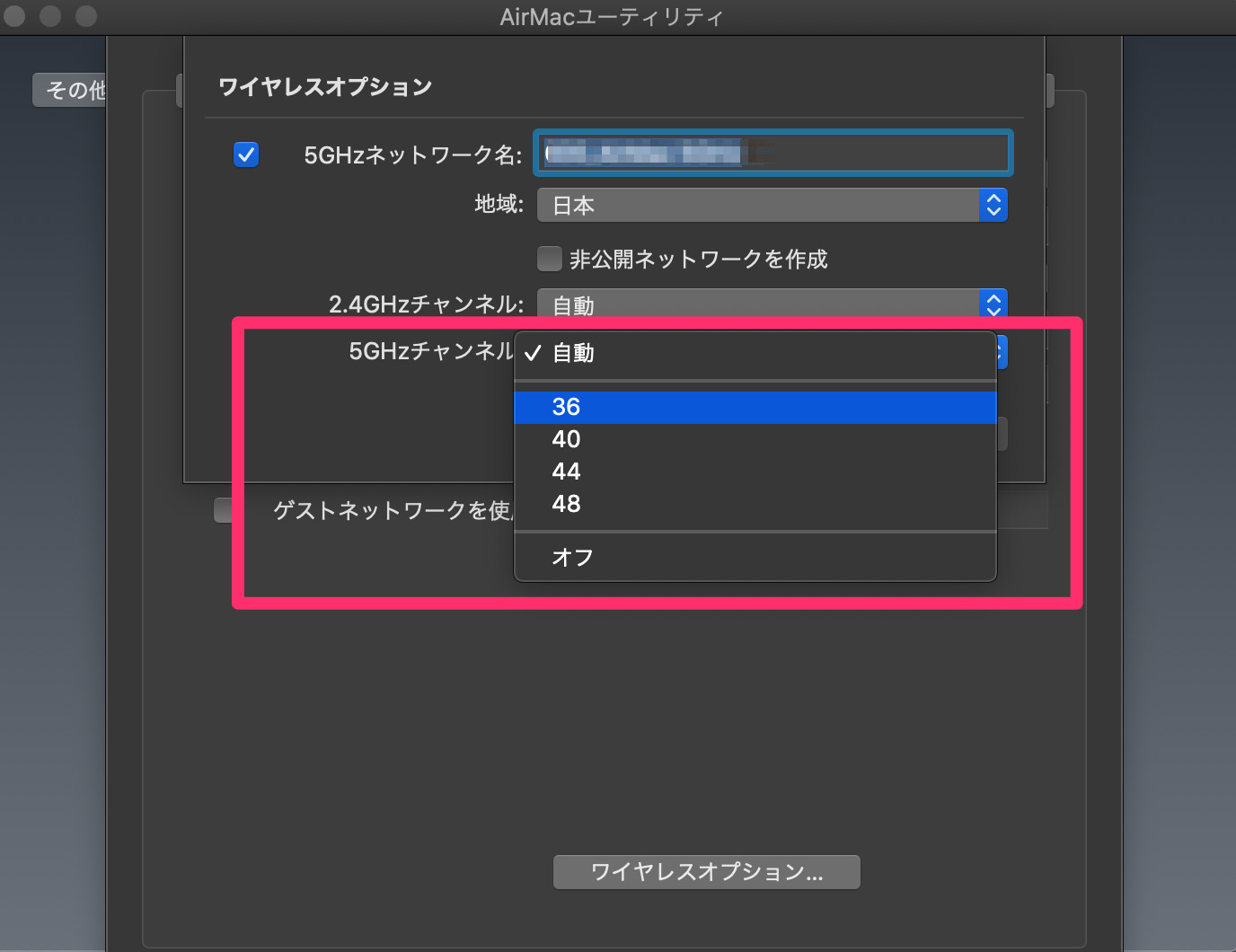
あとは「保存」ボタンを押してタブを閉じた後に「アップデート」ボタンを押して、設定変更をAirMacに反映します。
設定変更には数分かかります。
チャンネルの変更をしたら
Wi-Fiルータの5GHz対のチャネルを変更したら、Fire TV Stick側でネットワークを「再スキャン」します。
すると設定変更したSSIDが「使用可能」と表示されるはず。
それをクリックすると接続できます!これで解決!
まとめ
Fire TV StickがWi-Fiルータに接続できなくなって再起動などでも解消しなかったら、Wi-Fiルータの設定で5GHz帯のチャネルを「自動」から「36」か「W52」に切り替える、で解消するかもしれません。
※3月29日(火)23:59まで新生活SALEで、Fire TV Stickが4割引(2,000円OFF)の2,980円になっています。かなりお得です。




















